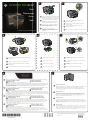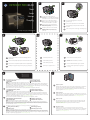2
5
1
7
6
3
4
5b
5a
5c
3a
3b
3c
Premere e sollevare il pannello di controllo fino
all'altezza desiderata.
Naciśnij i unieś panel sterowania na oczekiwaną wysokość.
Podłącz przewód zasilania i włącz drukarkę.
Rimuovere il nastro e i materiali di imballaggio.
Nota: alcune foto in questo poster potrebbero
non corrispondere al prodotto.
Usuń taśmę i elementy opakowania.
Uwaga: niektóre ilustracje przedstawione na tym
plakacie mogą nie odpowiadać zakupionemu
urządzeniu.
www.hp.com/go/customercare
Start
Avvio
Start
Zainstaluj moduł automatycznego druku dwustronnego HP (duplekser).
Collegare il cavo di alimentazione e accendere la
stampante.
Installare l'accessorio per la stampa fronte/retro automatica HP
(unità duplex).
Registrare il prodotto.
La registrazione richiede pochi minuti e consente di usufruire di assistenza più rapida, un
supporto più efficiente e delle notifiche relative al supporto per i prodotti. Se la stampante non
è stata registrata durante l’installazione del software, è possibile registrarla successivamente
al sito http://www.register.hp.com.
Zarejestruj produkt.
Po zarejestrowaniu urządzenia — procedura zajmuje tylko kilka minut — usługi są świadczone
szybciej, a użytkownik uzyskuje dostęp do alertów i może wydajniej korzystać z pomocy
technicznej HP. Jeśli drukarka nie została zarejestrowana podczas instalacji oprogramowania,
rejestracji można dokonać w późniejszym terminie pod adresem http://www.register.hp.com.
Impostazione della lingua e del luogo
Caricamento della carta
Impostazione della lingua e del luogo
Caricamento della carta
Inserimento delle cartucce di inchiostro
Installazione del software della stampante
Inserimento delle cartucce di inchiostro
Installazione del software della stampante
Durante l'inizializzazione della stampante, potrebbero venire prodotti rumori.
Nota: l'inchiostro delle cartucce viene usato nel processo di stampa in vari modi, compreso il processo di inizializzazione che
prepara la periferica e le cartucce per la stampa, per il controllo delle testine di stampa allo scopo di mantenere puliti i contatti
di rame e il flusso dell'inchiostro regolare. Tenere presente che nella cartuccia usata restano sempre dei residui d'inchiostro. Per
ulteriori informazioni, accedere al sito Web www.hp.com/go/inkusage.
Seguire le istruzioni sul pannello di controllo per completare la selezione delle impostazioni della stampante, fra cui:
Ustawianie języka i lokalizacji
Ładowanie papieru
Ustawianie języka i lokalizacji
Ładowanie papieru
Instalowanie pojemników z tuszem
Instalowanie oprogramowania drukarki
Instalowanie pojemników z tuszem
Instalowanie oprogramowania drukarki
Podczas inicjalizacji drukarka może emitować dźwięki.
Uwaga: Atrament znajdujący się we wkładzie jest używany podczas drukowania na wiele sposobów, m.in. w procesie
przygotowywania drukarki i wkładów do drukowania oraz w procesie serwisowania głowic drukujących, dzięki któremu dysze
pozostają czyste i nie ma problemów z przepływem atramentu. Dodatkowo po zakończeniu używania pojemnika pozostaje w nim
niewielka ilość tuszu. Więcej informacji można znaleźć się na stronie www.hp.com/go/inkusage.
Postępuj zgodnie z instrukcjami wyświetlanymi na panelu sterowania, aby wprowadzić m.in. następujące parametry:
OFFICEJET PRO 8600
English
Español
Deutsch
Français
日本語
Drücken Sie, und heben Sie das Bedienfeld auf die
gewünschte Höhe an.
Entfernen Sie Klebeband und Verpackungsmaterial.
Hinweis: Einige der Abbildungen in diesem Poster
beziehen sich möglicherweise nicht auf Ihr Produkt.
Schließen Sie das Netzkabel an, und schalten Sie den
Drucker ein.
Installieren Sie das HP Zubehör für den automatischen beidseitigen
Druck (Duplexer).
Registrieren Sie das Produkt.
Die Registrierung dauert nur wenige Minuten und bietet Ihnen Zugang zu schnellerem Service,
effizienterer Unterstützung sowie Support-Hinweisen. Falls Sie den Drucker nicht beim
Installieren der Software registriert haben, haben Sie hierzu später die Möglichkeit unter
http://www.register.hp.com.
Festlegen von Sprache und Standort
Einlegen von Papier
Festlegen von Sprache und Standort
Einlegen von Papier
Installieren der Tintenpatronen
Installieren der Druckersoftware
Installieren der Tintenpatronen
Installieren der Druckersoftware
Bei der Initialisierung des Druckers können Geräusche zu hören sein.
Hinweis: Die Tinte in den Patronen wird beim Druckvorgang auf unterschiedliche Weise verwendet, etwa bei der Initialisierung, um
das Gerät und die Patronen für den Druck vorzubereiten, oder bei der Wartung der Druckköpfe, damit die Düsen frei bleiben und
die Tinte ungehindert fließt. Darüber hinaus verbleiben nach der Verwendung Tintenrückstände in den Patronen. Weitere
Informationen erhalten Sie unter www.hp.com/go/inkusage.
Befolgen Sie die Anleitungen auf dem Bedienfeld des Druckers, um die Einrichtung des Druckers abzuschließen. Diese besteht aus:
Démarrage
Enlevez le ruban et les matériaux d'emballage.
Remarque : Certaines des images de cette carte
peuvent ne pas correspondre à votre produit.
Appuyez sur le panneau de commande et levez-le à la
hauteur souhaitée.
Branchez le cordon d'alimentation et mettez l'imprimante
sous tension.
Installez l'accessoire d'impression recto verso automatique HP.
Installation du logiciel d'impression
Chargement du papier
Installation du logiciel d'impression
Chargement du papier
Installation des cartouches d'encre
Installation du logiciel d'impression
Installation des cartouches d'encre
Installation du logiciel d'impression
Vous pouvez entendre quelques bruits pendant l'initialisation de l'imprimante.
Remarque : l'encre des cartouches est utilisée dans le processus d'impression de différentes manières, notamment lors de la phase
d'initialisation, qui prépare l'appareil et les cartouches pour l'impression, et de l'entretien de la tête d'impression, qui maintient les
buses dégagées et garantit une libre circulation de l'encre. En outre, une certaine quantité d'encre demeure dans la cartouche après
utilisation. Pour plus d'informations, visitez le site www.hp.com/go/inkusage.
Suivez les instructions indiquées sur le panneau de commande de l'imprimante pour terminer la configuration de cette dernière, y compris :
Enregistrez le produit.
L'enregistrement ne prend que quelques minutes et vous permet de bénéficier d'une
assistance technique plus rapide et personnalisée, et de recevoir des alertes concernant les
produits. Si vous n'avez pas enregistré l'imprimante lors de l'installation du logiciel, vous
pouvez le faire ultérieurement à l'adresse suivante : http://www.register.hp.com.
CM749-90043
*CM749-90043*
*CM749-90043*
© 2011 Hewlett-Packard Development Company, L.P.
www.hp.com
Printed in China
Imprimé en Chine
DE FR IT PL
NL
ES PT EL
DE
FR
IT
PL
DE
FR
IT
PL
DE
FR
IT
PL
Installieren Sie das optionale Fach 2.
DE
Installez le bac 2 (en option).
FR
Installare il vassoio 2 opzionale.
IT
Zainstaluj opcjonalny podajnik 2.
PL
DE
FR
IT
PL
DE
FR
IT
PL
DE
FR
IT
PL

2
5
1
7
6
3
4
Start
Iniciar
Έναρξη
Inicio
5b
5a
5c
3a
3b
3c
Druk op het bedieningspaneel en til dit op tot de
gewenste hoogte.
Pulse y levante el panel de control a la altura deseada.
Talvez algumas figuras neste pôster não correspondam
ao produto.
Πιέστε και ανασηκώστε τον πίνακα ελέγχου στο επιθυμητό ύψος.
Συνδέστε το καλώδιο τροφοδοσίας και ενεργοποιήστε
τον εκτυπωτή.
Verwijder tape en verpakkingsmateriaal.
Opmerking: Het is mogelijk dat enkele afbeeldingen
op deze poster niet met uw product overeenstemmen.
Retire la cinta y los materiales de embalaje.
Nota: Es posible que algunas de las imágenes
de este afiche no coincidan con su producto.
Remova as fitas e o material de embalagem.
Note: Talvez algumas figuras neste pôster não
correspondam ao produto.
Αφαιρέστε την ταινία και τα υλικά συσκευασίας.
Σημείωση: Μερικές από τις εικόνες αυτής της
αφίσας είναι πιθανό να μην ταιριάζουν με το
προϊόν σας.
De taal en locatie instellen
Papier laden
De taal en locatie instellen
Papier laden
De inktcartridges installeren
De printersoftware installeren
De inktcartridges installeren
De printersoftware installeren
www.hp.com/go/customercare
Τοποθετήστε το εξάρτημα αυτόματης εκτύπωσης διπλής όψης HP (duplexer).
Εγκαταστήστε τον προαιρετικό δίσκο 2.
Sluit het netsnoer aan en zet de printer aan.
Installeer het HP accessoire voor automatisch dubbelzijdig afdrukken
(duplexmodule).
Installeer de optionele lade 2.
Conecte el cable de alimentación y encienda la
impresora.
Instale el accesorio (duplexor) de impresión automática a doble cara HP.
Instale la bandeja opcional 2.
Conecte o cabo de alimentação e ligue a impressora.
Instale o acessório de impressão dupla-face automático HP (duplexador).
Instale a bandeja 2 (opcional).
Mogelijk hoort u enkele geluiden tijdens het initialiseren van de printer.
Opmerking: Inkt uit de cartridges wordt in het afdrukproces op een aantal verschillende manieren gebruikt, onder andere tijdens
het initialisatieproces, waarbij het apparaat en de cartridges worden voorbereid voor het afdrukken, en voor het onderhoud van
printkoppen, waardoor de inktsproeiers schoon blijven en de inkt vloeiend blijft stromen. Daarnaast blijft er wat inkt in de cartridge
achter nadat deze is gebruikt. Zie voor meer informatie www.hp.com/go/inkusage.
Registreer het product.
Registreren duurt hooguit enkele minuten. Door uw product te registreren bent u verzekerd van
een snellere service, efficiëntere ondersteuning en berichten over productondersteuning.
Wanneer u de printer niet hebt geregistreerd tijdens de installatie van de software, kunt u de
printer later registreren via http://www.register.hp.com.
Registrar el producto.
Tómese unos pocos minutos para registrar el producto y así podrá contar con un servicio más
rápido, una asistencia y alertas de soporte más eficientes. Si no registró la impresora durante la
instalación del software, puede hacerlo posteriormente en http://www.register.hp.com.
Registrar o produto.
Leve apenas alguns minutos com o registro e aproveite serviços mais rápidos, suporte mais
eficiente e alertas de suporte de produtos. Se você não registrou sua impressora durante a
instalação do software, é possível registrá-la posteriormente no endereço
http://www.register.hp.com.
Καταχωρίστε το προϊόν.
Αφιερώστε λίγα λεπτά μόνο για την καταχώριση και απολαύστε ταχύτερη εξυπηρέτηση,
αποτελεσματικότερη υποστήριξη, και ειδοποιήσεις υποστήριξης προϊόντος. Αν δεν καταχωρίσατε
τον εκτυπωτή σας κατά την εγκατάσταση του λογισμικού, μπορείτε να το κάνετε αργότερα στην
ιστοσελίδα http://www.register.hp.com.
Volg de aanwijzingen op het bedieningspaneel van de printer om de printerinstellingen te voltooien, zoals:
Configuración de idioma y ubicación
Carga del papel
Configuración de idioma y ubicación
Carga del papel
Instalación del cartucho de tinta
Instalación del software de impresora
Instalación del cartucho de tinta
Instalación del software de impresora
Es posible que escuche algunos ruidos mientras la impresora se inicializa.
Nota: La tinta de los cartuchos se usa en el proceso de impresión de diversas formas, que incluyen el proceso de inicialización,
donde se prepara el dispositivo y los cartuchos para la impresión y el servicio de los cabezales de impresión, que mantiene los
inyectores de tinta despejados y permite que la tinta fluya sin problemas. Además, queda siempre tinta residual en el cartucho tras
su utilización. Para obtener más información, consulte www.hp.com/go/inkusage.
Siga las instrucciones en el panel de control de la impresora para finalizar la configuración, tales como:
Configuração do idioma e da localização
Como carregar papel
Configuração do idioma e da localização
Como carregar papel
Instalando os cartuchos de tinta
Instalação do driver de impressora
Instalando os cartuchos de tinta
Instalação do driver de impressora
Você pode ouvir alguns sons durante a inicialização da impressora.
Note: a tinta dos cartuchos é usada no processo de impressão de várias maneiras, incluindo o processo de inicialização que
prepara o dispositivo e os cartuchos para impressão, e o serviço de manutenção do cabeçote de impressão, que mantém os bicos
de impressão limpos e a tinta fluindo normalmente. Além disso, sempre fica um pouco de tinta no cartucho após seu uso. Para
obter mais informações, consulte www.hp.com/go/inkusage.
Siga as instruções no painel de controle da impressora para concluir sua configuração, incluindo:
Ρύθμιση γλώσσας και τοποθεσίας
Τοποθέτηση χαρτιού
Ρύθμιση γλώσσας και τοποθεσίας
Τοποθέτηση χαρτιού
Εγκατάσταση δοχείων μελάνης
Εγκατάσταση λογισμικού εκτυπωτή
Εγκατάσταση δοχείων μελάνης
Εγκατάσταση λογισμικού εκτυπωτή
Ενδέχεται να ακούτε μερικούς θορύβους μέχρι να προετοιμαστεί ο εκτυπωτής.
Σημείωση: Κατά τη διαδικασία εκτύπωσης χρησιμοποιείται μελάνη από τα δοχεία με διάφορους τρόπους, όπως κατά τη διαδικασία
εκκίνησης που προετοιμάζει τη συσκευή και τα δοχεία μελάνης για εκτύπωση, καθώς και κατά τη συντήρηση της κεφαλής εκτύπωσης
που διατηρεί τα ακροφύσια καθαρά και τη ροή της μελάνης ομαλή. Επίσης, παραμένει στο δοχείο υπόλειμμα της μελάνης αφού αυτή
εξαντληθεί. Για περισσότερες πληροφορίες δείτε www.hp.com/go/inkusage.
Ακολουθήστε τις οδηγίες στον πίνακα ελέγχου του εκτυπωτή για να ολοκληρώσετε τη ρύθμιση, όπως:
OFFICEJET PRO 8600
English
Español
Deutsch
Français
日本語
NL
ES
PT
EL
NL
ES
PT
EL
NL
ES
PT
EL
NL
ES
PT
EL
NL
ES
PT
EL
NL
ES
PT
EL
NL
ES
PT
EL
-
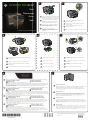 1
1
-
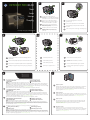 2
2
HP Officejet Pro 8600 Plus e-All-in-One Printer series - N911 Le manuel du propriétaire
- Taper
- Le manuel du propriétaire
- Ce manuel convient également à
dans d''autres langues
- italiano: HP Officejet Pro 8600 Plus e-All-in-One Printer series - N911 Manuale del proprietario
- español: HP Officejet Pro 8600 Plus e-All-in-One Printer series - N911 El manual del propietario
- Deutsch: HP Officejet Pro 8600 Plus e-All-in-One Printer series - N911 Bedienungsanleitung
- Nederlands: HP Officejet Pro 8600 Plus e-All-in-One Printer series - N911 de handleiding
- português: HP Officejet Pro 8600 Plus e-All-in-One Printer series - N911 Manual do proprietário
- polski: HP Officejet Pro 8600 Plus e-All-in-One Printer series - N911 Instrukcja obsługi
Documents connexes
-
HP Officejet Pro 8100 ePrinter series - N811 Mode d'emploi
-
Compaq OFFICEJET PRO L7400 Le manuel du propriétaire
-
HP Officejet Pro K8600 Printer series Manuel utilisateur
-
HP OFFICEJET 6600 Le manuel du propriétaire
-
HP Officejet Pro K5400 Printer series Manuel utilisateur
-
HP Officejet K7100 Color Printer series Guide d'installation
-
HP Deskjet 1000 Printer series - J110 Le manuel du propriétaire
-
HP Deskjet 1510 All-in-One Printer series Le manuel du propriétaire
-
HP Officejet 150 Mobile All-in-One Printer series - L511 Mode d'emploi
-
HP Officejet Pro 8600 Plus e-All-in-One Printer series - N911 Mode d'emploi